
桌面上的应用越来越多,有时候找个应用都找半天。我们可以把相同类型的应用放入同一个文件夹里面,进行归纳分类,下面教教大家oppok3创建文件夹的方法。

操作步骤:长按应用图标,将一个图标拖到另一个图标上,这样就会自动生成一个桌面文件夹。
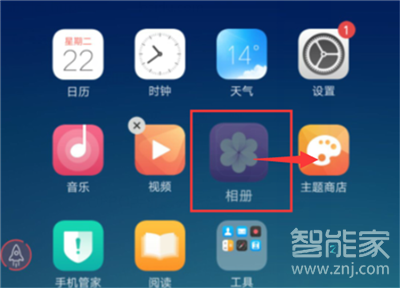
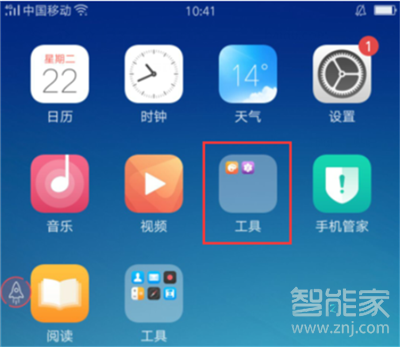
比如我们要将【相册应用】和【主题商店应用】放在同一个文件夹,按住【相册】拖动到【主题商店】应用图标上,一个新的文件夹就建好了,系统自动为你创建的文件夹命名。我们还可以点击文件夹的标题窗口栏,输入喜欢的文字为文件夹命名。
编辑添加应用:点击文件夹中的批量编辑图标,勾选相同类型的应用程序(这个是自己认为相同的类型),完成后点击确定。
以上就是小编给大家带来的关于“oppok3怎么新建文件夹”的全部内容了,更多智能手机资讯欢迎关注(m.znj.com)!
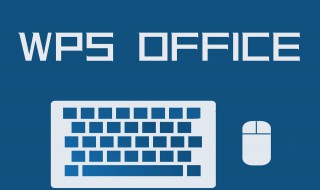
word纸张方向怎么设置 Word纸张方向怎么设置横向
1、打开文档,在最上面的菜单栏选择页面布局选项。 2、在页面布局选项中选择纸张方向,这里可以选择纵向或者横向,即可将纸张变为需要的方向。这样会将文档中所有的页都变为同一个方向。 3、以都变为横向为例,选择后文档就全部(0)人阅读时间:2023-03-09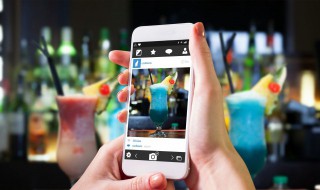
手机掉河里黑屏怎么解决 手机掉到水里黑屏怎么回事
1、尽快断电。 2、用力甩干,但别把机器甩掉,主意要把屏幕内的水甩出来。如果屏幕残留有水滴,干后会有痕迹。 3、放在台灯,射灯等轻微热源下让水分慢慢散去。这个过程需要六个小时以上。切勿心急使用电吹风等强热源。(1)人阅读时间:2023-03-09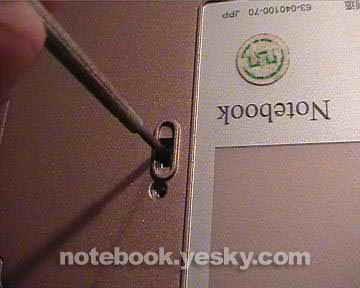
做个DIYER(做个包茎手术大概需要多少钱)
做个DIYER 笔记本光驱维修手记 两年前买了笔记本电脑回来,一直小心又小心的使用,光驱就更加照顾了。因为大家都知道光驱作为目前多媒体电脑的基本配置之一,也是配(1)人阅读时间:2023-03-09
笔记本无线上网基本知识介绍 笔记本中无线网络连接
笔记本无线上网基本知识介绍 目前无线上网应用最常见有WLAN(Wireless Local-Area Network,无线局域网)方式和移动通讯(GPRS、CD(0)人阅读时间:2023-03-09word纸张方向怎么设置 Word纸张方向怎么设置横向
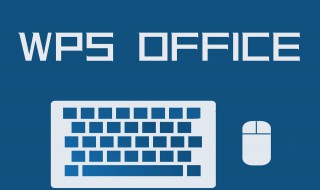 1、打开文档,在最上面的菜单栏选择页面布局选项。 2、在页面布局选项中选择纸张方向,这里可以选择纵向或者横向,即可将纸张变为需要的方向。这样会将文档中所有的页都变为同一个方向。 3、以都变为横向为例,选择后文档就全部..2023-03-09
1、打开文档,在最上面的菜单栏选择页面布局选项。 2、在页面布局选项中选择纸张方向,这里可以选择纵向或者横向,即可将纸张变为需要的方向。这样会将文档中所有的页都变为同一个方向。 3、以都变为横向为例,选择后文档就全部..2023-03-09手机掉河里黑屏怎么解决 手机掉到水里黑屏怎么回事
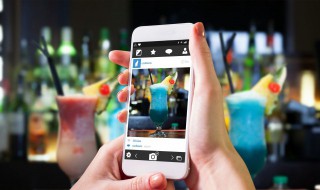 1、尽快断电。 2、用力甩干,但别把机器甩掉,主意要把屏幕内的水甩出来。如果屏幕残留有水滴,干后会有痕迹。 3、放在台灯,射灯等轻微热源下让水分慢慢散去。这个过程需要六个小时以上。切勿心急使用电吹风等强热源。..2023-03-09
1、尽快断电。 2、用力甩干,但别把机器甩掉,主意要把屏幕内的水甩出来。如果屏幕残留有水滴,干后会有痕迹。 3、放在台灯,射灯等轻微热源下让水分慢慢散去。这个过程需要六个小时以上。切勿心急使用电吹风等强热源。..2023-03-09做个DIYER(做个包茎手术大概需要多少钱)
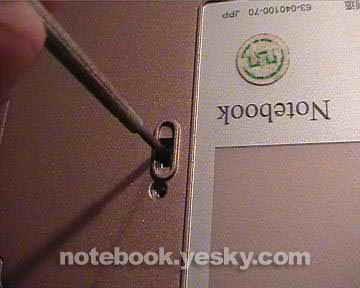 做个DIYER 笔记本光驱维修手记 两年前买了笔记本电脑回来,一直小心又小心的使用,光驱就更加照顾了。因为大家都知道光驱作为目前多媒体电脑的基本配置之一,也是配..2023-03-09
做个DIYER 笔记本光驱维修手记 两年前买了笔记本电脑回来,一直小心又小心的使用,光驱就更加照顾了。因为大家都知道光驱作为目前多媒体电脑的基本配置之一,也是配..2023-03-09笔记本无线上网基本知识介绍 笔记本中无线网络连接
 笔记本无线上网基本知识介绍 目前无线上网应用最常见有WLAN(Wireless Local-Area Network,无线局域网)方式和移动通讯(GPRS、CD..2023-03-09
笔记本无线上网基本知识介绍 目前无线上网应用最常见有WLAN(Wireless Local-Area Network,无线局域网)方式和移动通讯(GPRS、CD..2023-03-09